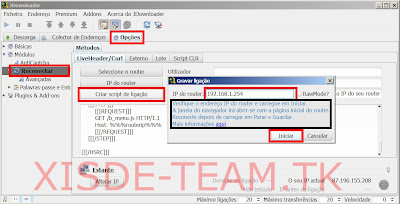INTRODUÇÃO
JDownloader é um gerenciador de download de código aberto, completamente escrito em Java. Simplifica o download de arquivos de servidores One-Click-Hosters como Rapidshare.com ou Megaupload.com - não só para utilizadores premium, mas também para gratuitos. Oferece download com multiplas conexões em paralelo, reconhecimento de captcha (aquelas letras irritantes que temos de inserir antes de fazer download), extração automática de arquivos e muito mais. Claro, o JDownloader é absolutamente grátis. Além disso, muitos sites com link criptografado são suportados (links protegidos) - então você cola os links criptografados e o JD faz o resto. Pode-se importar CCF, RSDF e o novos arquivos DLC.Importado da wikipedia. Para saber mais clique no link: http://pt.wikipedia.org/wiki/JDownloader
DOWNLOAD
A primeira coisa que deve fazer é o download já que o programa é grátis e livre de virus.DOWNLOAD AQUI
INSTALAÇÃO
Se já fez o Download então tem que instalar o programa. É só seguir as instruções do Instalador.INTERFACE
(Clique na imagem para ampliar)
A primeira coisa que precisa de saber sobre a interface é o "Colector de Endereços" (3). É aí que estão todos os seus Pacotes/Ficheiros (8) prontos para fazer download. O download só começa quando clicar no botão "Continuar" (6).
Para adicionar Ficheiros/Pacotes (8) só tem que procurar um link do megaupload (ou outro servidor) e copiar (não precisa colar, pois o programa faz isso automaticamente). Se quer copiar links e não quer que estes apareçam no seu "Colector de Endereços" (3), então tem que carregar no botão "Clipboard" para desactivar o "Clipboard" (1) ou vice-versa.
Tendo o "Clipboard" desactivado ainda pode adicionar links ou listas manualmente usando os botões "Adicionar URL(s)" e "Carregar lista" (4 e 5).
Tendo todos os seus pacotes prontos, pode fazer download clicando no botão "Continuar" (6) ou se afinal não quiser os pacotes, clique no botão "Limpar lista" (7) (pode eliminar um pacote/ficheiro individualmente seleccionando-o e carregando na tecla DELETE).
DESCARGA
(Clique na imagem para ampliar)
No separador "Descarga" é onde faz todos os seus downloads. Os downloads começam automaticamente mas pode controlá-los usando os botões "Play", "Pause" e "Stop" (1,2 e 3).
O programa faz downloads em simultâneo se possível. Por exemplo:
Se você tiver conta PREMIUM no megaupload então o programa faz vários em simultâneo mas se não tiver permissão para fazer então vai fazer download de um ficheiro e os restantes vão ficar à espera que o link acabe ou que obtenha um novo IP.
Pode fazer download de vários servidores ao mesmo tempo. Por exemplo:
Pode ter links do megaupload e ao mesmo tempo do hotfile.
Se quer deixar o seu programa a fazer download durante a noite ou enquanto não está a usar a Internet, então deve activar o botão "Ligar novamente" (4) mas para funcionar completamente terá que configurar um script mostrado mais abaixo.
Contas PREMIUM e FREE
(Clique na imagem para ampliar)
O JDownloader tem a opção para Contas Premium ou FREE. Nesta zona vocês podem adicionar as vossas contas, para que o download seja mais rápido e não tenha tempos de espera.
Basta escolher o Servidor, inserir o nome da conta e Palavra-Chave.
Criar script "Ligar novamente"
(Clique na imagem para ampliar)
Este script vai permitir o programa reiniciar o seu router/modem caso queira adquirir um novo IP sempre que um download termina. Para isso terá que ter o botão "Ligar novamente" activado. Recomendo que só o active quando não está a navegar na internet, pois sempre que reinicia o router fica sem Internet durante de cerca 2min.
O seu IP pode ser esse como pode ser outro. Os mais comuns são:
192.168.0.1
192.168.1.1
192.168.2.1
192.168.0.254
192.168.1.254
Para ter a certeza de qual é o seu IP faça o segunte:
-execute o cmd (linha de comandos) -> "C:\Windows\system32\cmd.exe"
-escreva "ipconfig" e clique no ENTER
-deverá aparecer uma coisa deste género... (clique na imagem para fazer zoom)
Onde diz "Gateway predefinido" é o seu IP. no meu caso "192.168.1.254". (decore ou copie o IP e depois feche a janela)
Depois de clicar em "Iniciar" no JDownloader irá abrir uma janela do seu Browser (Navegador internet) com as configurações do seu router/modem. Tente procurar um botão que diga "Desligar" ou "Disconnect" e carregue. depois volte a ligar carregando onde diz "Ligar" ou "Connect". Veja na imagem abaixo:
(clique na imagem para ampliar)
(A página do seu router deve ser diferente desta mas tente procurar por um botão que diga "Desligar" e depois volte a Ligar)
Depois de reiniar a sua ligação o JDownloader irá perguntar se quer guardar as configurações. Clique em "Sim" e já deve ter um script deste género:
Tutorial feito pela Equipa-XisDê. Pode usar este tutorial no seu site com as seguintes condições.
-Dar crédito à Equipa XisDê;-Não Modificar as imagens (no caso de usar alguma);
-Ddivulgar o site (xisde-team.tk) nos créditos.